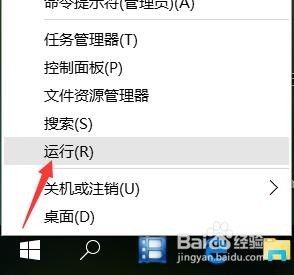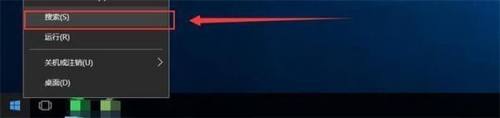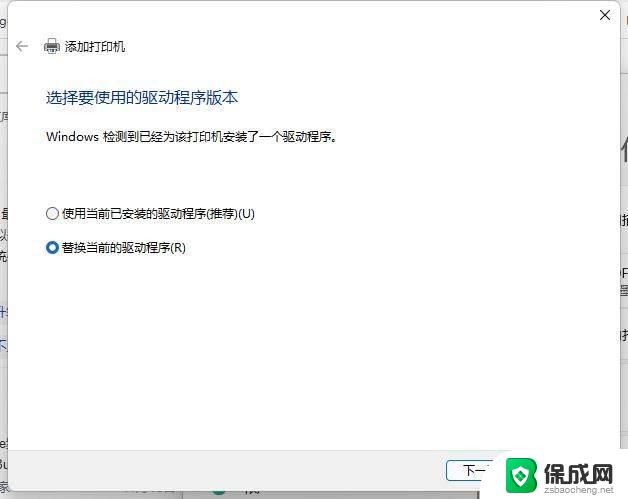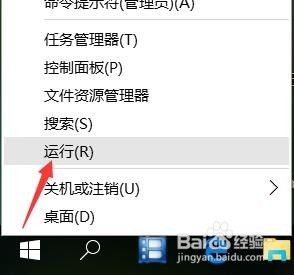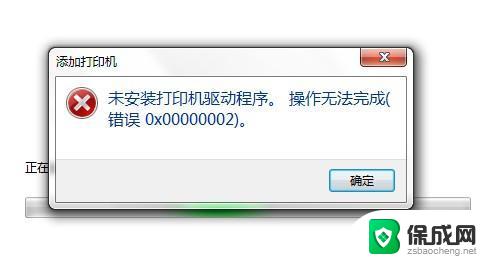打印机已安装驱动器还是打印不了怎么办 安装打印机驱动后无法打印怎么办
在使用打印机时,有时候会遇到安装了驱动器却无法成功打印的问题,这时候我们应该如何解决呢?或者在安装了打印机驱动后依然无法打印,又该怎么办呢?接下来我们将探讨一下这两个常见问题的解决方法,无论是检查打印机连接、重新安装驱动程序,还是检查打印队列等操作,我们都可以尝试来解决这些困扰我们的问题。希望通过这篇文章能够帮助大家解决打印机无法打印的困扰。
具体步骤:
1.如果打印机无法正常打印,特别是在安装了正确的打印机驱动后。我们可以进入按"Windows+R“或右击菜单按钮打开运行窗口,输入命令进入服务界面。
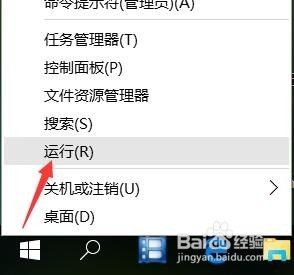
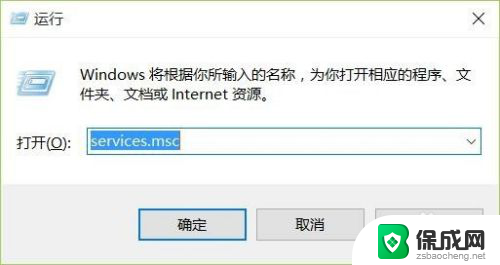
2.待进入”系统服务“窗口后,找到相应的Print Spooler服务,确定此服务项正常开启,如果没有正常开启时,则右击选择”启用“项即可。
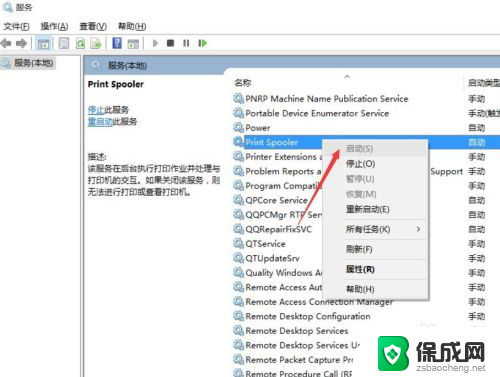
3.同时我们还需要检测打印机驱动是否可用,可以右击”Windows开始“菜单,从其右键列表中选择”计算机管理“项。
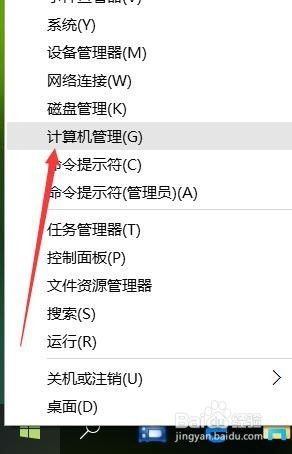
4.待打开‘计算机管理”界面后,找到相应的“打印队列 ”列表,从中找到被禁用的打印机设备将其开启即可。
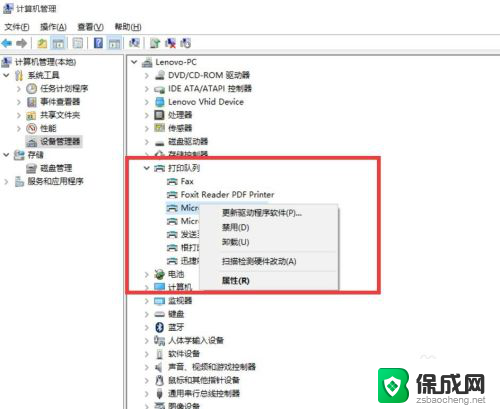
5.同时打印机和系统的不兼容性,才会造成打印机无法正常工作的问题。对此我们需要借助相关驱动人生或驱动精灵来识别并安装打印机驱动。
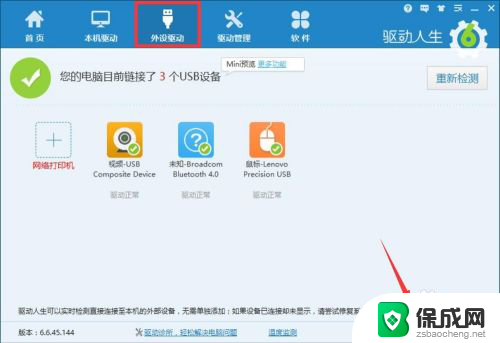
6.另外,对于电脑中没有安装打印机的情况,或者需要实现文档格式转换的需要时,我们可以借助如图所示的虚拟打印机程序来实现。只需要简单的配置操作后,就可以实现相关打印任务了。
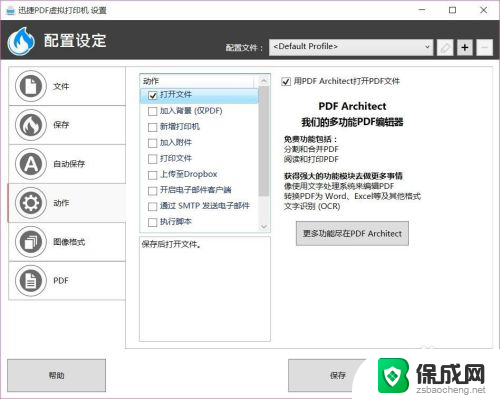
以上就是打印机已安装驱动器还是打印不了怎么办的全部内容。如果你遇到这种情况,你可以根据以上操作进行解决,非常简单快速: